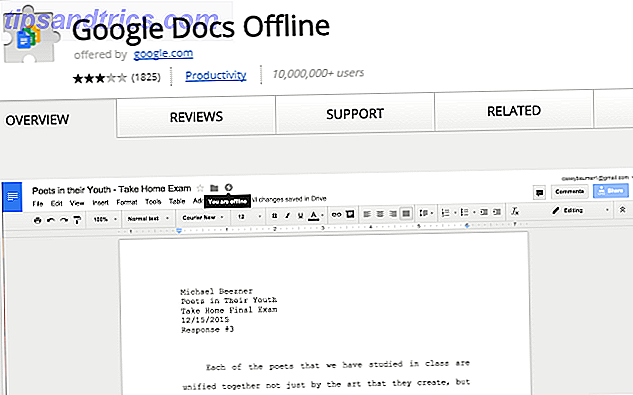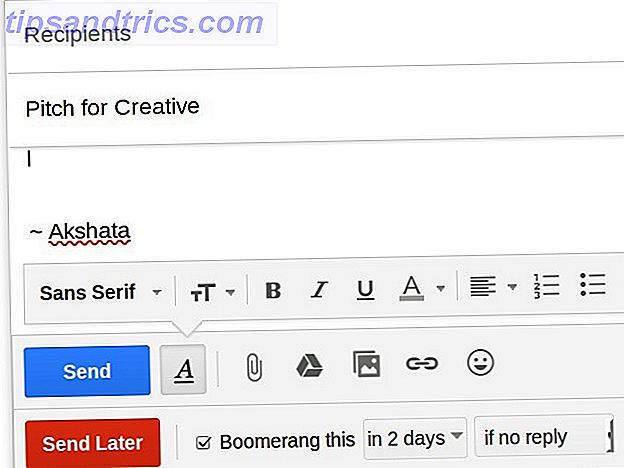En stor mængde produktivitet stammer fra skriveopgaver, hvad enten det handler om skoleopgaver, artikler til din blog eller meget mere. Mens fuldfunktionelle kontorapplikationer har tendens til at være normen for sådanne opgaver, kan det nogle gange være en god ide at gå i den modsatte retning og bruge nogle enklere eller specialiserede værktøjer, alt efter hvad du arbejder på. Dette kan ofte også hjælpe dig med at fokusere mere på det arbejde, der foregår, eller blot forbedre din overordnede arbejdsproces for at spare tid.
En stor mængde produktivitet stammer fra skriveopgaver, hvad enten det handler om skoleopgaver, artikler til din blog eller meget mere. Mens fuldfunktionelle kontorapplikationer har tendens til at være normen for sådanne opgaver, kan det nogle gange være en god ide at gå i den modsatte retning og bruge nogle enklere eller specialiserede værktøjer, alt efter hvad du arbejder på. Dette kan ofte også hjælpe dig med at fokusere mere på det arbejde, der foregår, eller blot forbedre din overordnede arbejdsproces for at spare tid.
Imidlertid er mange af disse skriveværktøjer til Linux langt mindre kendt end deres større kontorbrødre. For at skinne lidt lys på dette område er der nogle få applikationer, som kan være effektive til denne type arbejde.
Tomboy

Hver stor skriftlig opgave har brug for masser af information og organiserede tanker, og der er ikke noget bedre at skrive alle disse ideer og informationer end med et notatprogram som Tomboy Stay Organized & Husk alt med Tomboy Notes [Linux] Bliv organiseret og husk alt med Tomboy Notes [Linux] Hvis titlen gjorde dig til at tænke på Evernote, har jeg ikke skylden på dig. Det er et godt værktøj, der kan meget, plus det synkroniseres med de enheder, det kan køre på. Men Evernote er ... Læs mere. Det lille, men effektive produktivitetsprogram kan hjælpe dig med at få alt sammen, før du begynder at arbejde på din opgave. Det giver masser af funktioner inden for hver note, såsom gode formateringsværktøjer, lister og Wiki-stil-links til andre gemte noter, der opdateres automatisk, hvis notatets navn ændres.
Du kan også organisere noter i forskellige notesbøger for at holde noter til forskellige opgaver adskilt. Det er også en fantastisk måde at holde en simpel opgaveliste på. Også, hvis du ikke kan lide det faktum, at Tomboy afhænger af den muligvis patentbrudte Mono-ramme, kan du også tage et kig på Gnote, som er en C + + klon uden alle de juridiske problemer. Når du har fået alt godt forberedt, kan du begynde at skrive!
PyRoom

Nogle gange er den bedste måde at skrive et papir eller en anden opgave på at fjerne alle mulige distraktioner. Så sørg for at lukke døren til det rum, du er i, og brug en distraheringsfri skriftlig applikation som PyRoom Two Minimalistiske Linux-tekstredaktører, der gør det nemt at skrive to minimalistiske Linux-tekstredaktører, der gør skrive nemt læs mere. Dette nifty program pakker ikke mange funktioner, og det er heller ikke meningen at - udover nogle enkle formateringsindstillinger, kan du ikke se noget på skærmen ud over en simpel boks. Alle skrivebordselementer forsvinder simpelthen, så du ikke længere bliver distraheret af det. Ja, internettet er stadig der, men du bliver nødt til at lukke PyRoom hver gang for at nå det, og sådan en ulejlighed gør fjernelse fra din opgave meget mindre tiltrækkende.
Grænsefladen er helt drevet af tastaturgenveje, men i stedet for at notere dem alle lige her, husk bare at trykke Ctrl + H åbner listen over andre tastaturgenveje - du kan begynde at gemme dem derfra. Gnome-brugere bør være glade for at vide, at applikationen bruger GTK-binarier, så det burde være en hurtig download og installation. Brugere af desktop-miljøer baseret på andre grafiske værktøjer, kan finde PyRoom at være en tungere download, fordi det vil trække alle disse afhængigheder.
Hvis du ikke kan lide PyRoom, kan du også give TextRoom en prøve. Selv om det ikke har mange forskelle med PyRoom, omfatter nogle umiddelbare forskelle en bjælke nederst på skærmen, som omfatter den aktuelle tid og ordtællingen af dokumentet.
Plume Creator

Hvis den skriftlige opgave du håndterer indebærer kreativ skrivning eller noget der passer bedst til i en ny form, så er en ideel løsning et program kaldet Plume Creator. Dette program giver dig mulighed for at organisere din skrivning i kapitler og scener, samt holde styr på tegn, steder og elementer. Disse organisatoriske værktøjer findes i et panel på venstre side af vinduet.
Du kan også gå i fuldskærmstilstand med Plume, som også giver et godt distraheringsfrit miljø, så du bedre kan koncentrere dig om opgaven ved hånden. Du kan også tilføje en oversigt over romanen, såvel som noter på scene, kapitel eller nye niveauer.
Synkroniser dine filer
Selvfølgelig kan du ikke glemme at have en god synkroniseringsløsning på din side for at få de nyeste versioner af dine filer på tværs af alle dine computere. Derudover giver webgrænsefladen til løsninger som Dropbox dig adgang til dine filer overalt i verden og arbejder på dem, hvilket er fantastisk til, når du får en gnist af inspiration.
Plus, der er masser af yderligere anvendelser til Dropbox 3 Unikke og kreative anvendelser til Dropbox-konti 3 Unikke og kreative anvendelser til Dropbox-konti Der er ingen ende på, hvor nyttig Dropbox er, og det er ingen hemmelighed, hvor meget vi alle her på MakeUseOf elsker service de giver. Du ville tro det kunne ikke blive meget bedre end ... Læs mere. Som en Linux-bruger ville de to øverste valg være Dropbox og Ubuntu One, men valget er i sidste ende op til dig.
Konklusion
Med disse skriveværktøjer til Linux i hånden, bør du være godt forberedt på at opnå din næste skriveopgave. Uanset opgavens specifikationer skal en af disse være i stand til at hjælpe dig på en eller anden måde. Og hvis ikke, er der stadig masser af andre gratis applikationer til rådighed under Linux, som kan være i stand til at gøre jobbet for dig. Faktisk er der masser af gode gratis software på MakeUseOfs liste over Best Linux Software.
Hvilke skriveværktøjer foretrækker du på Linux? Har du en arbejdsgang, der er effektiv til dig? Lad os vide i kommentarerne.
Billedkreditter: Hugh Lee